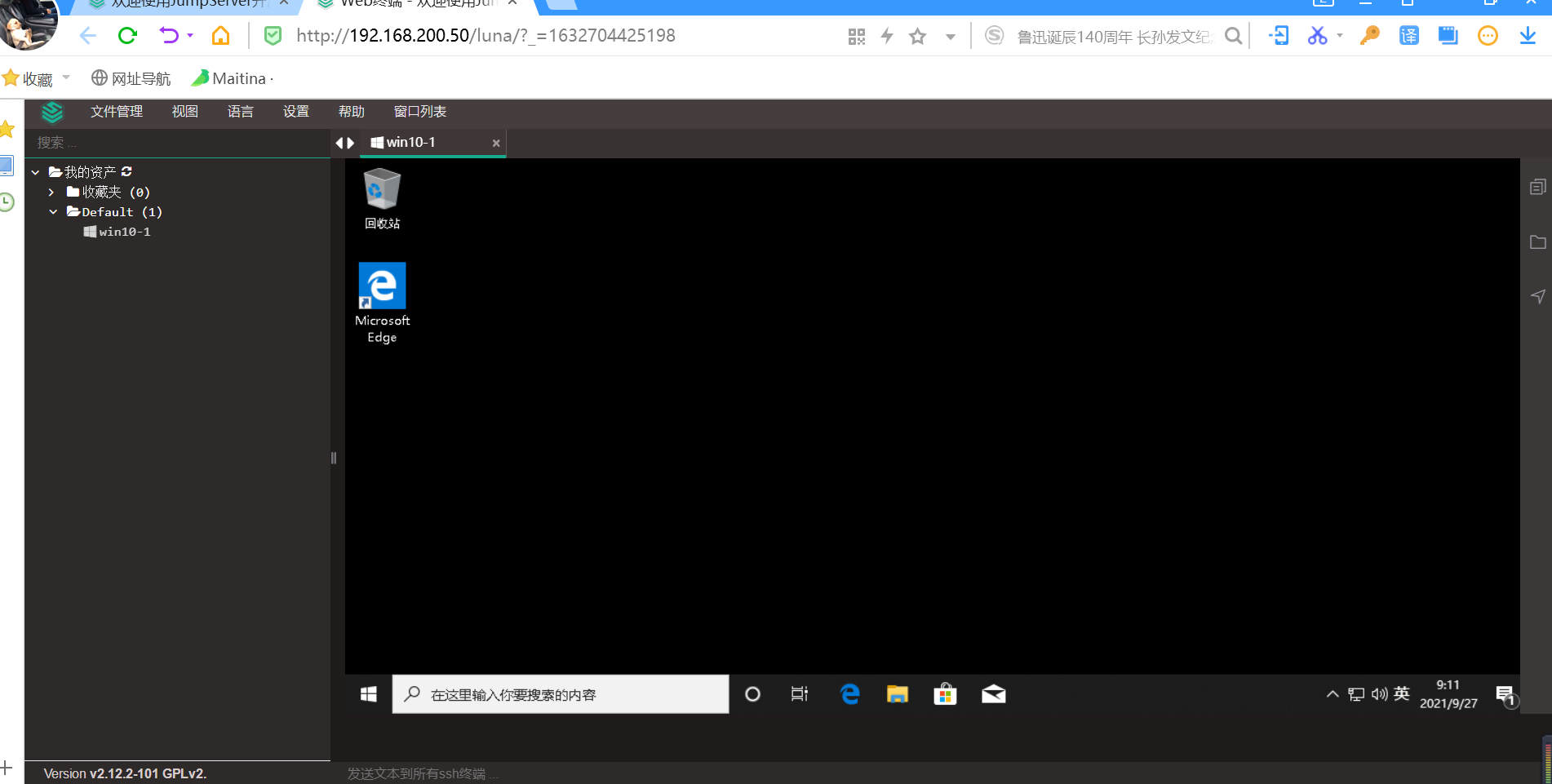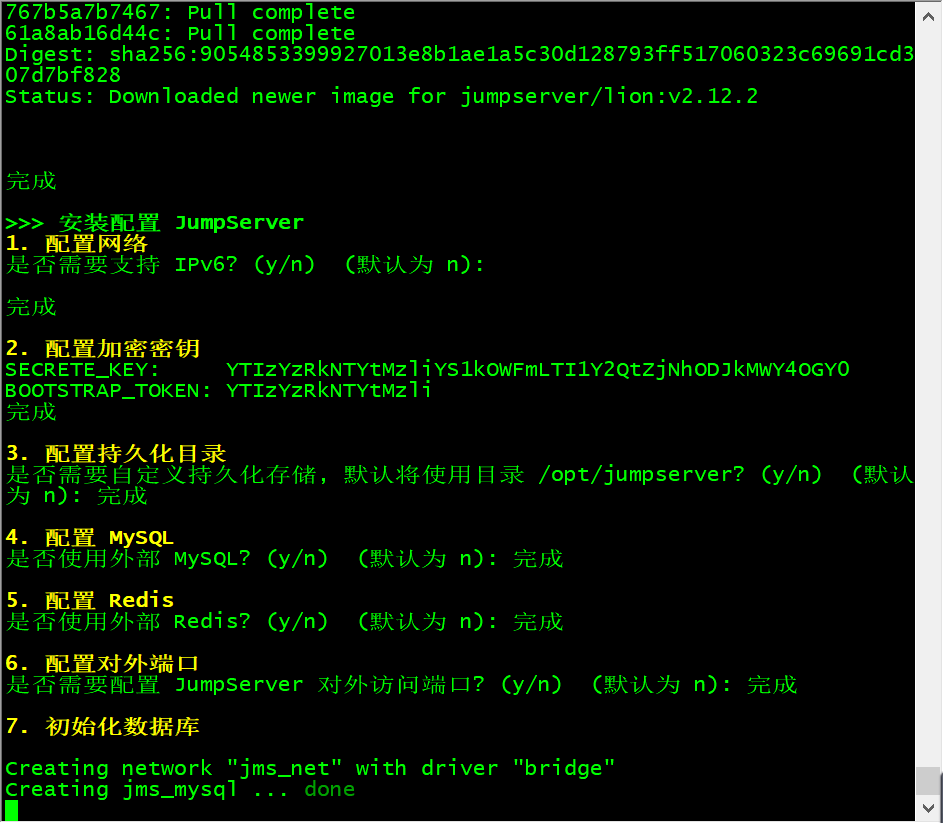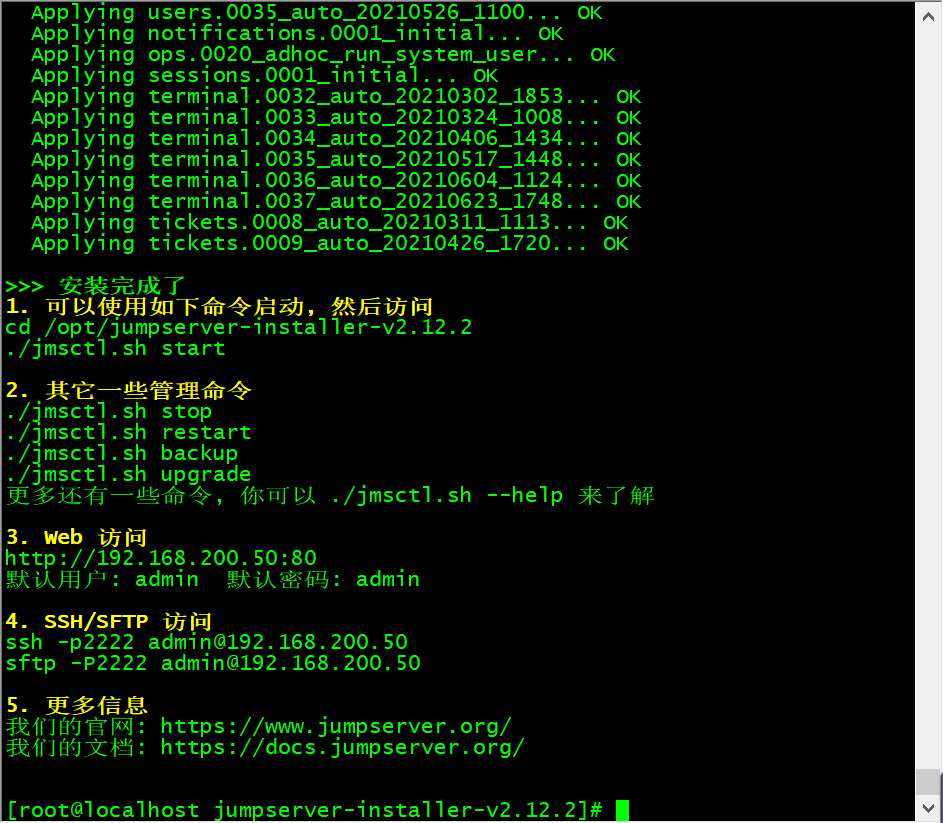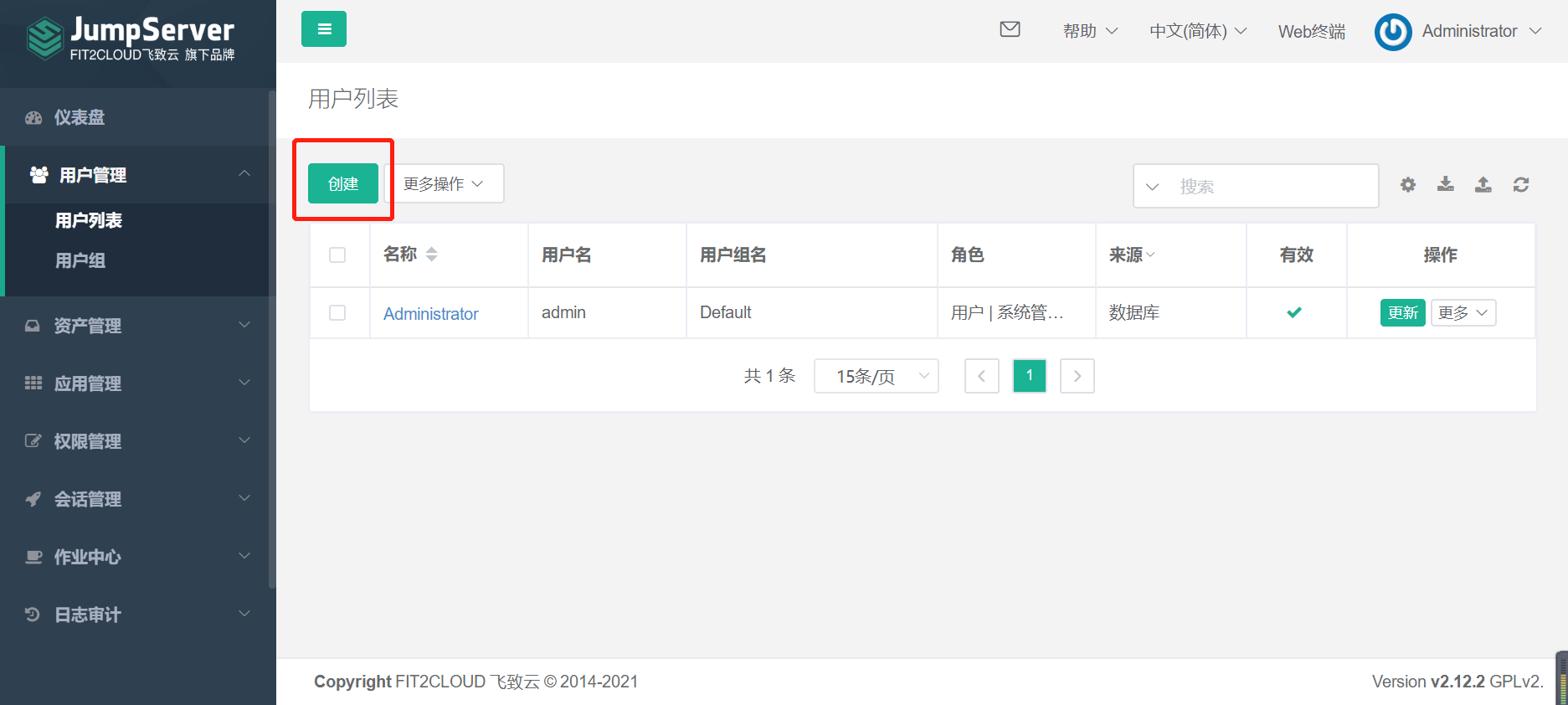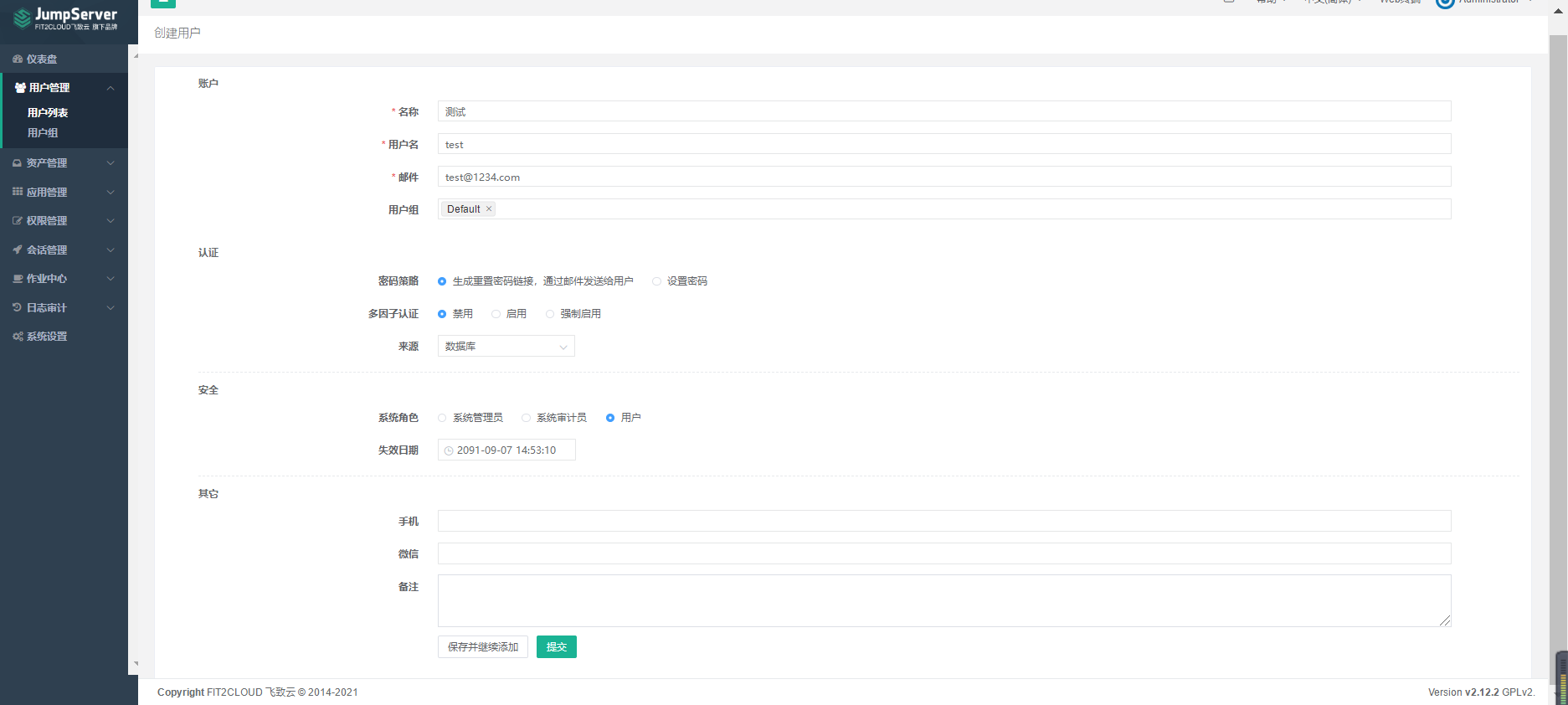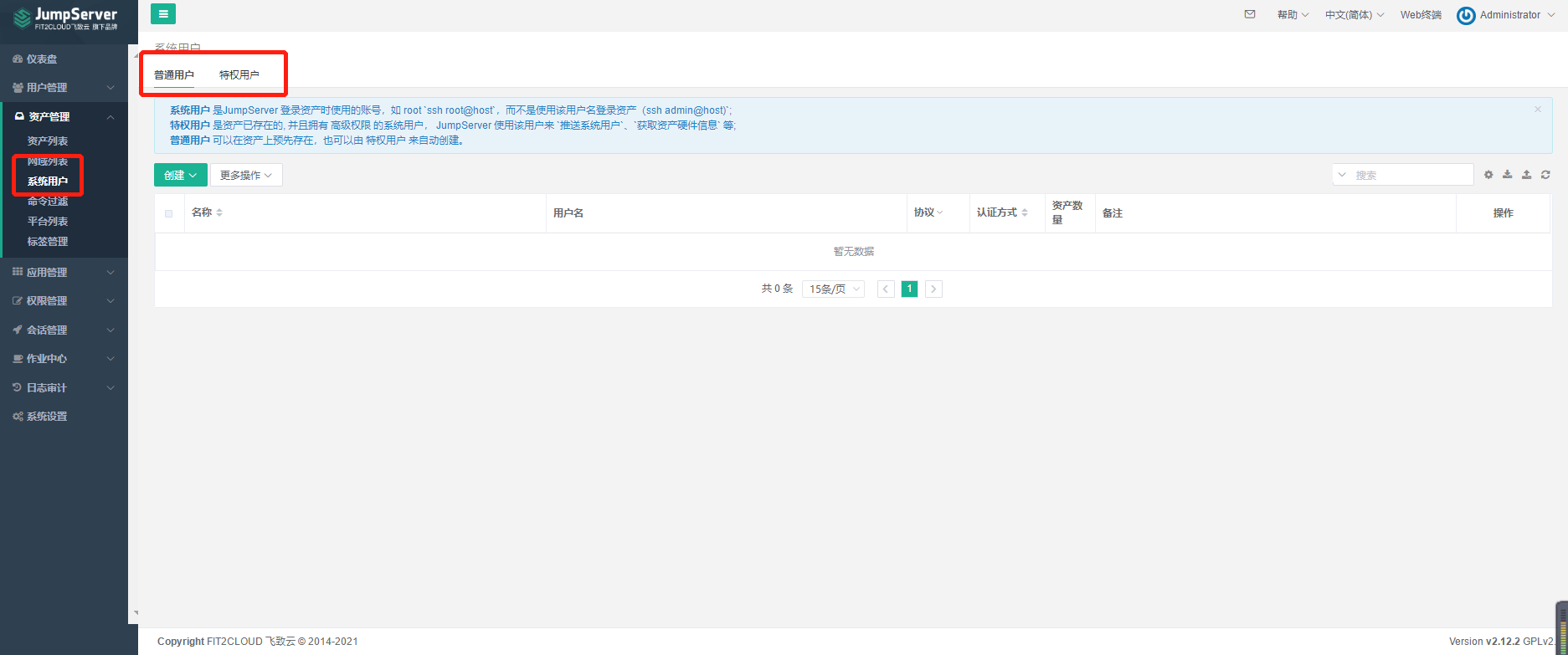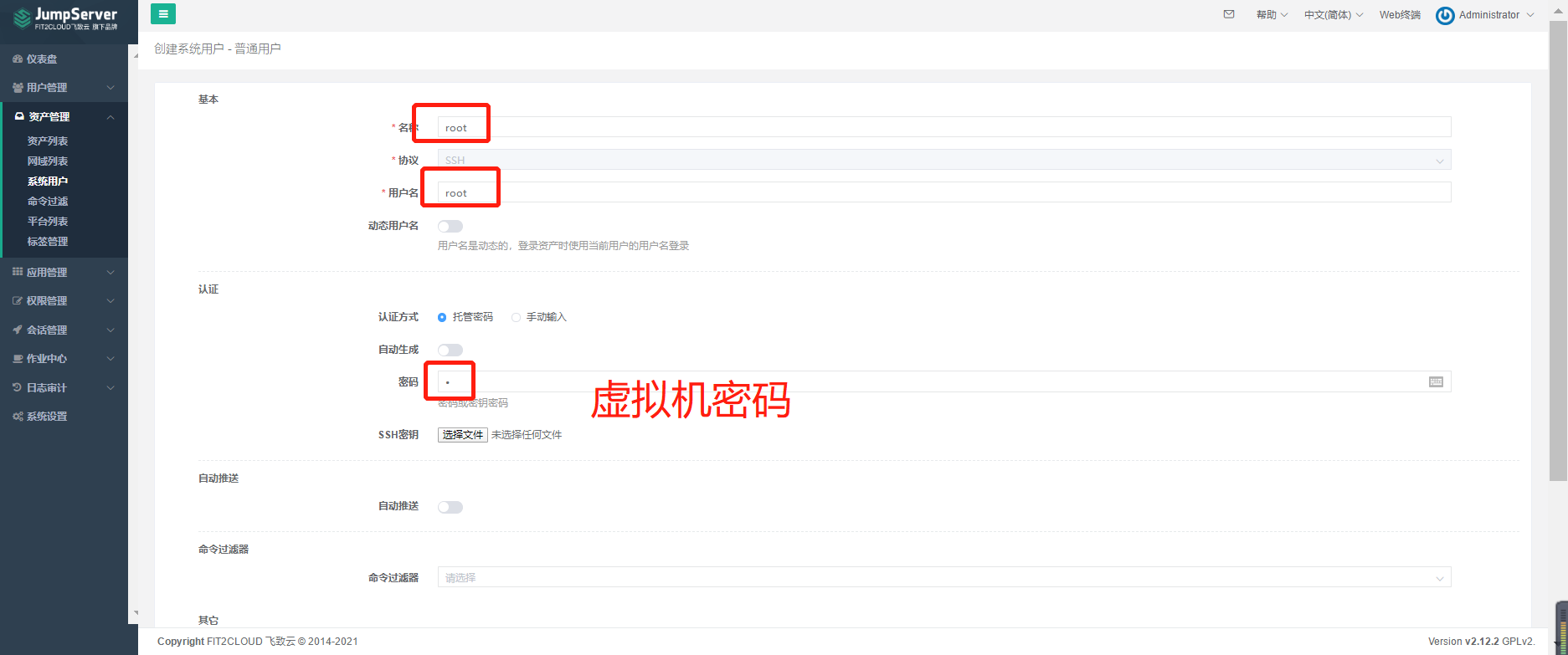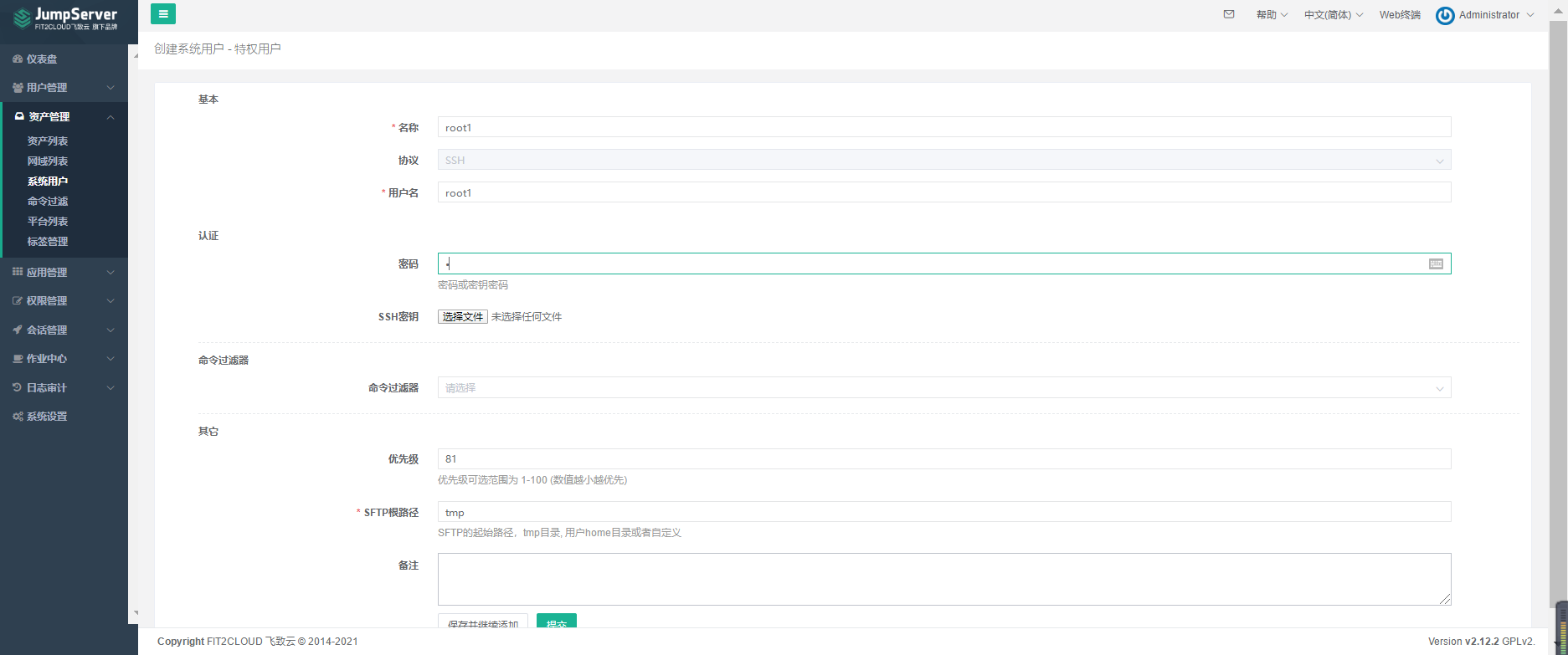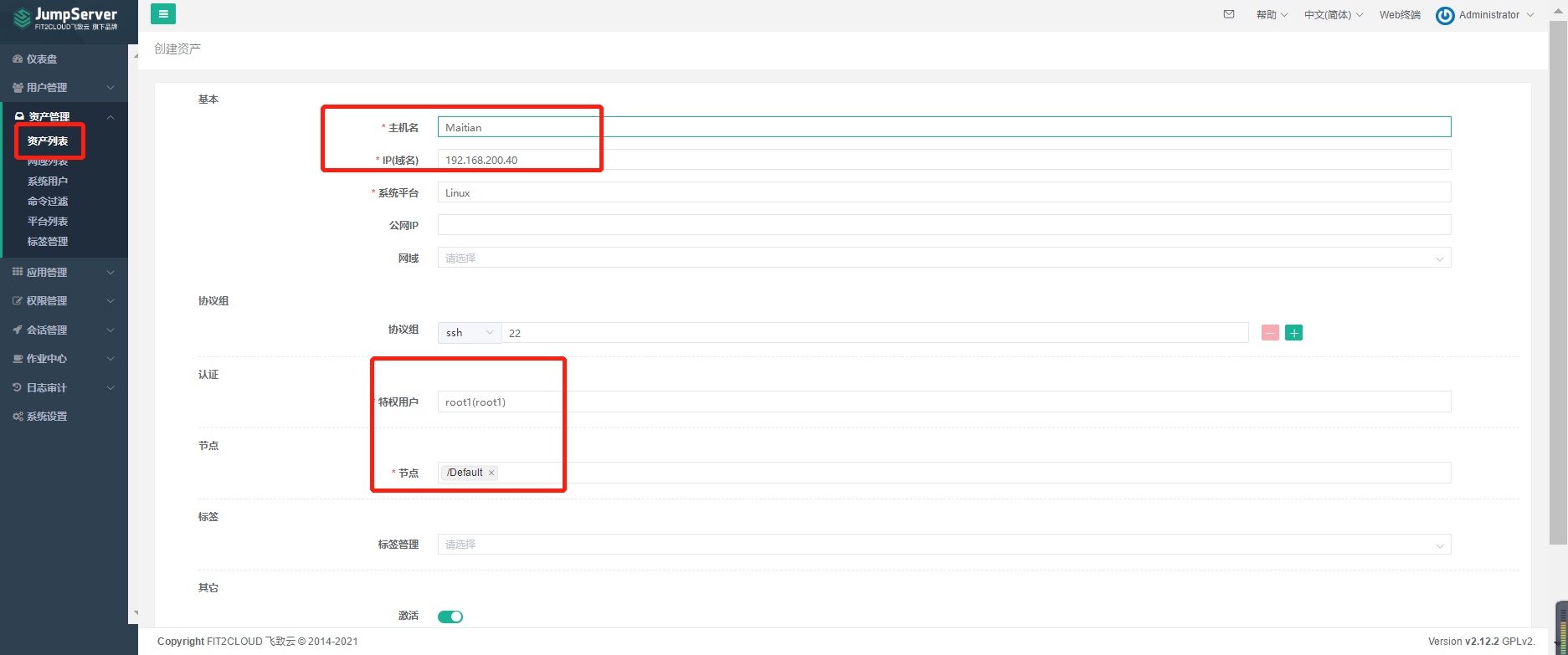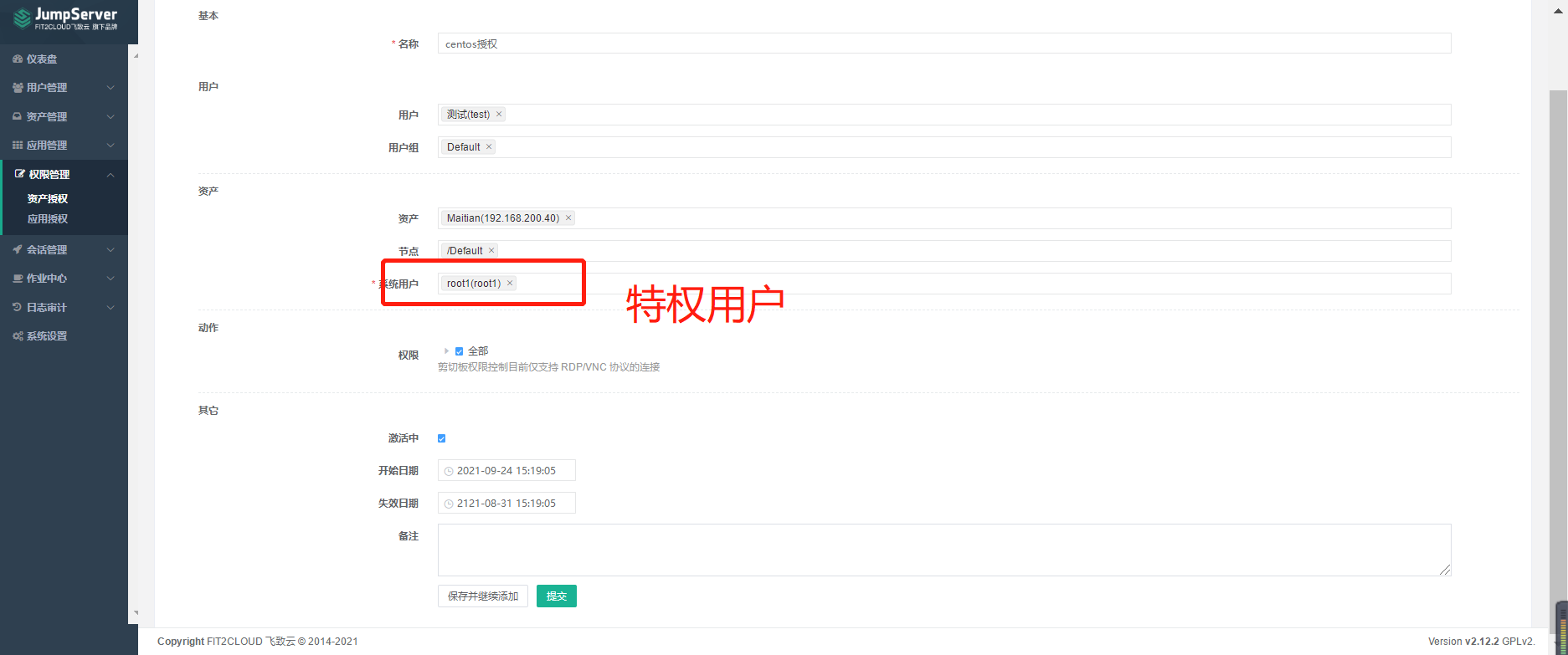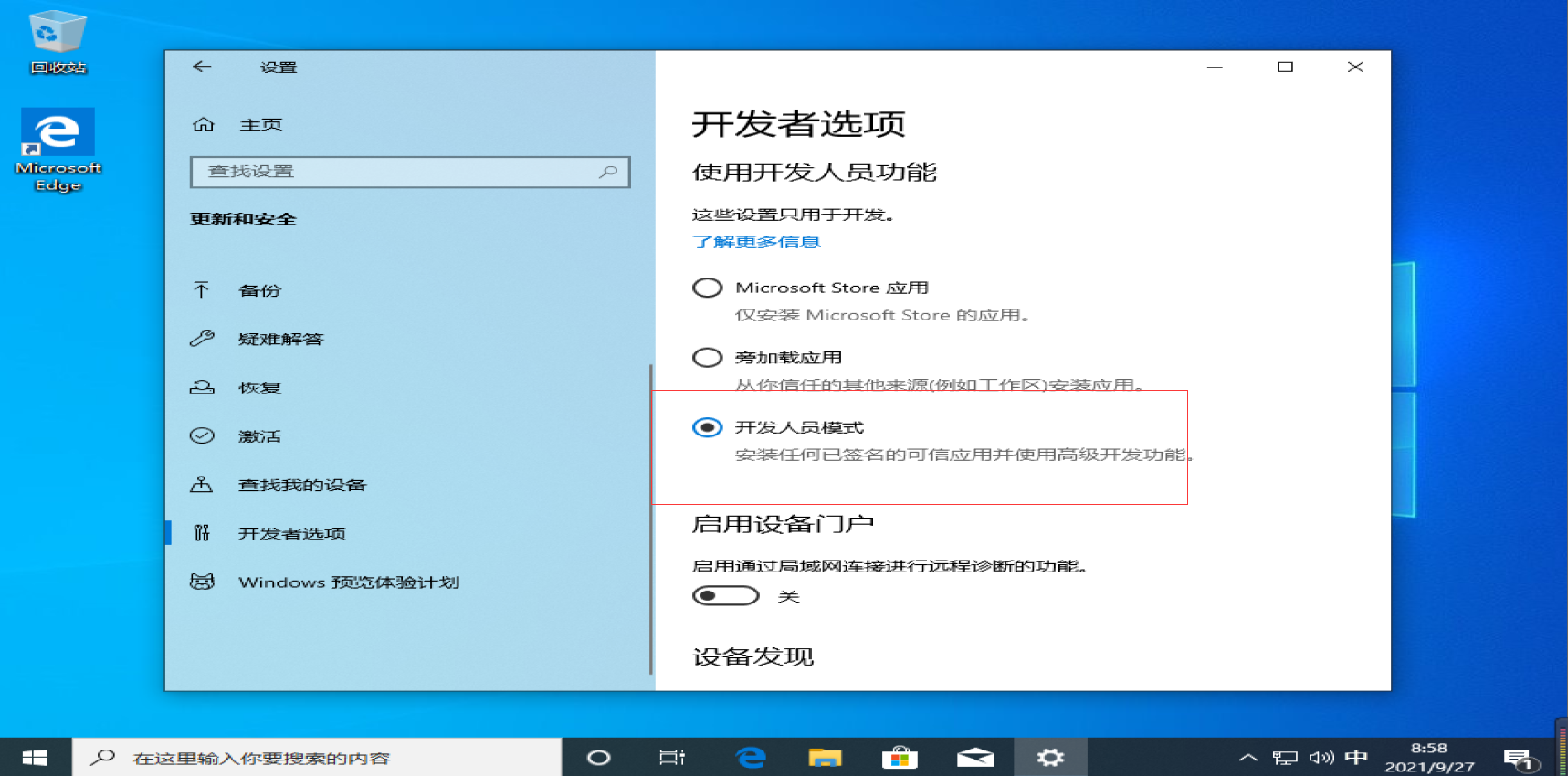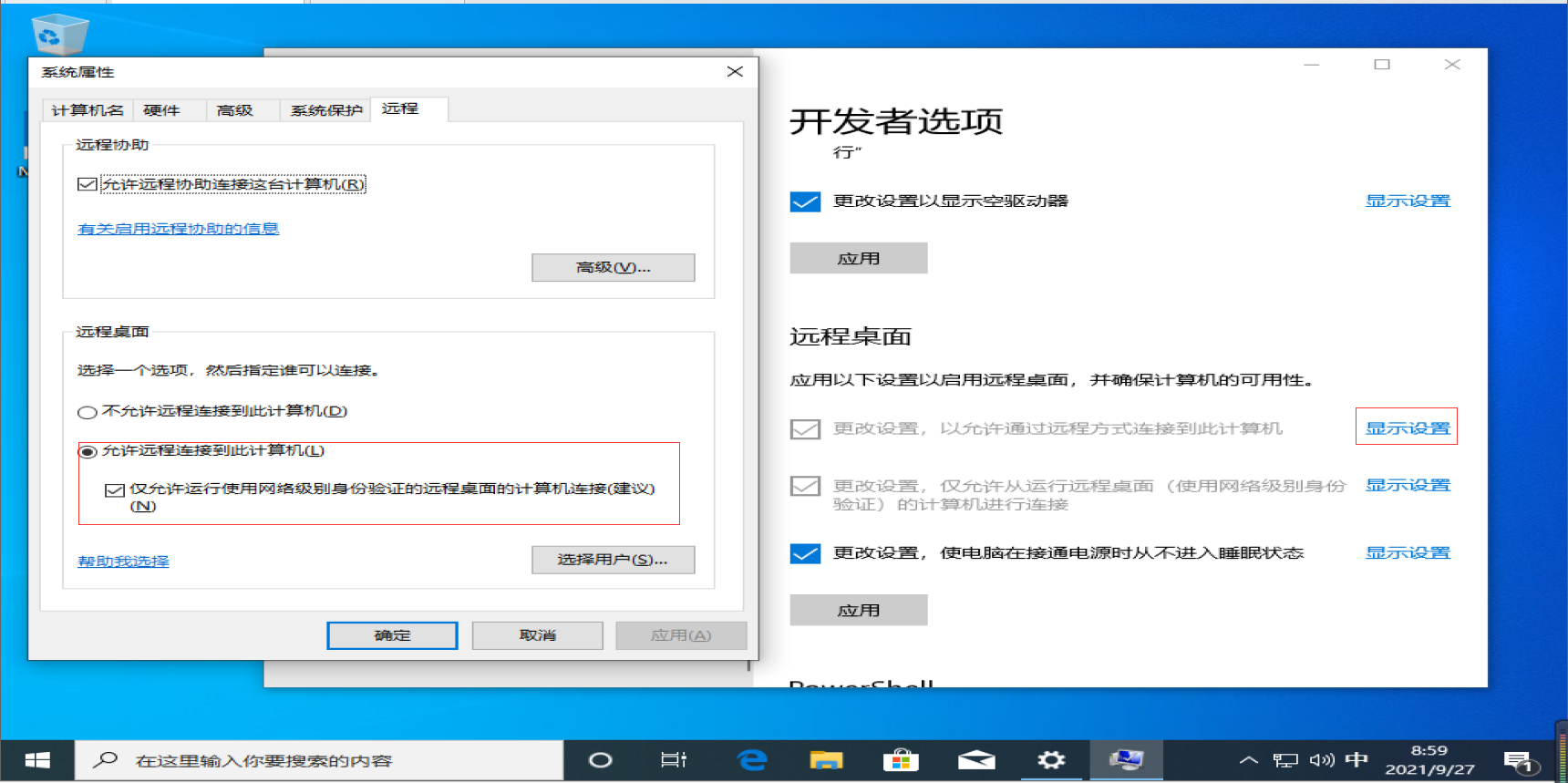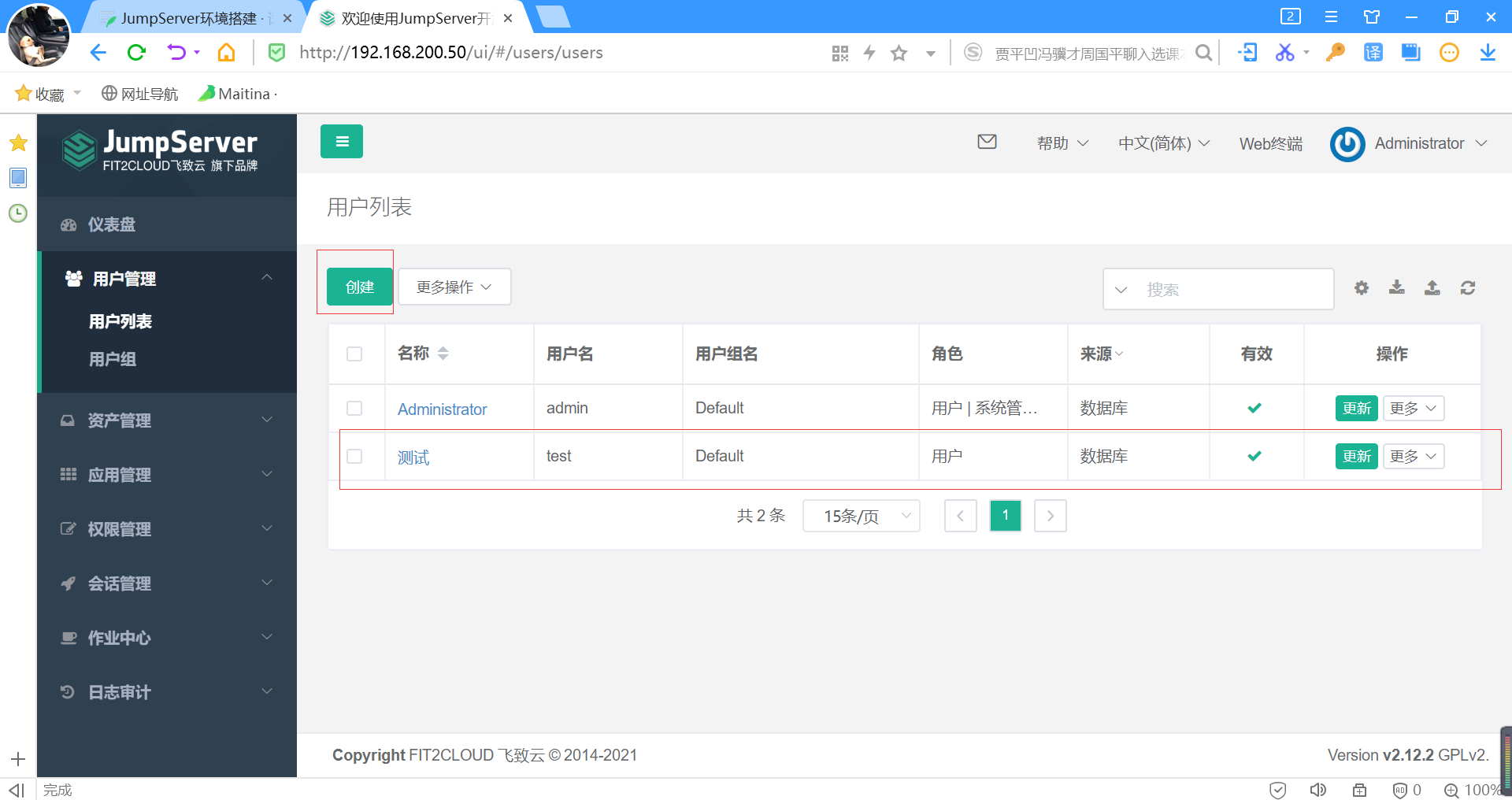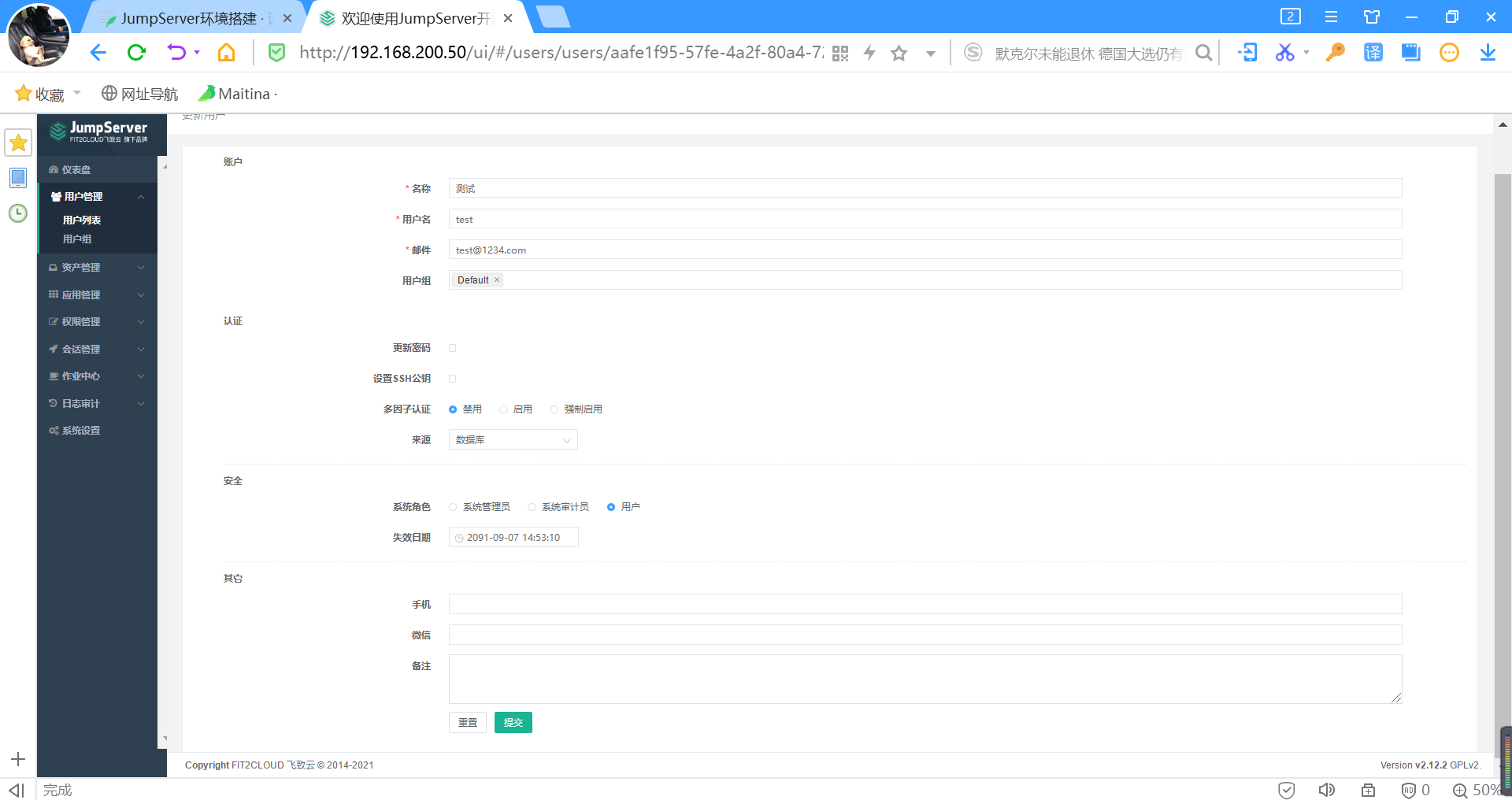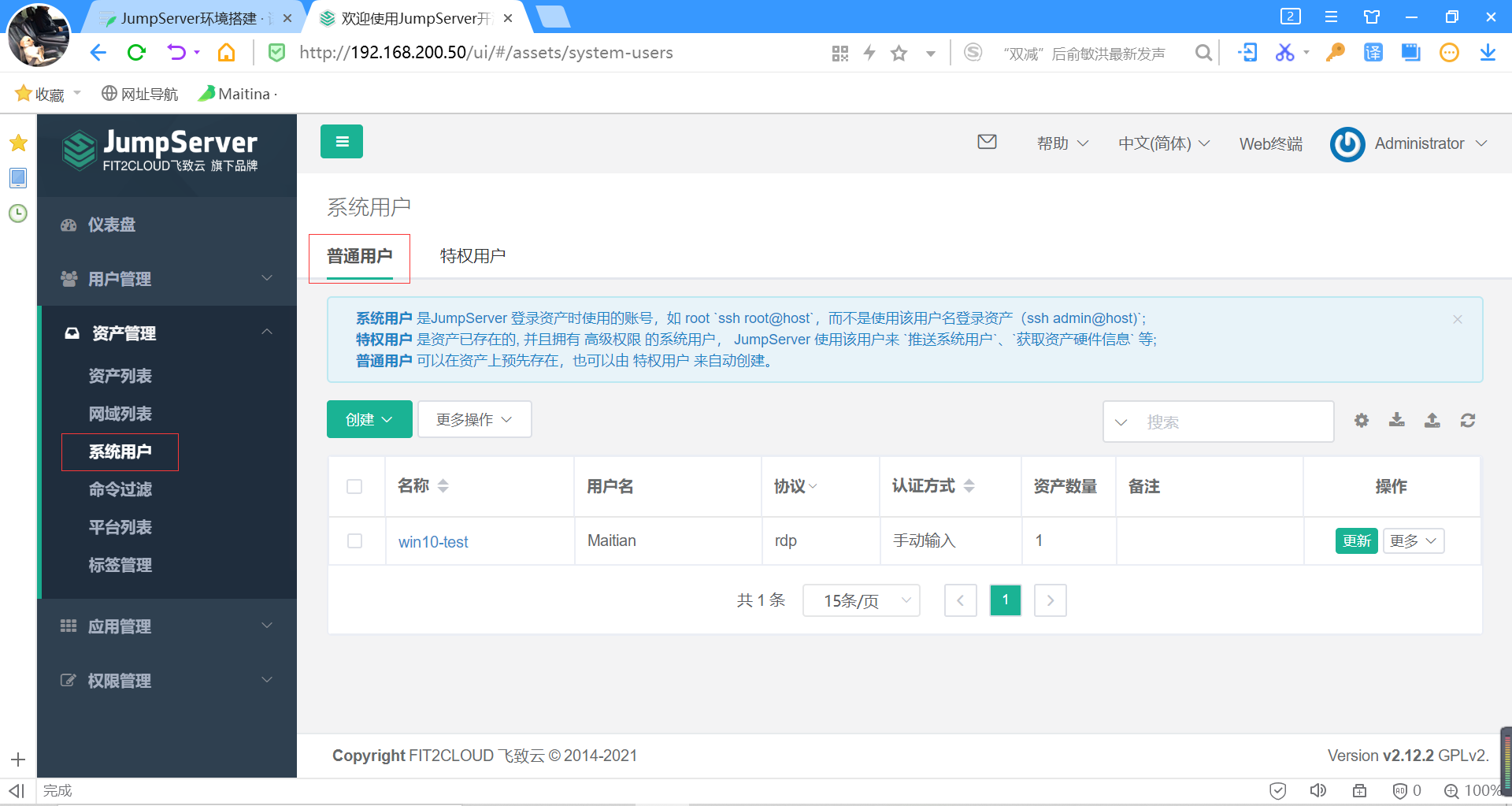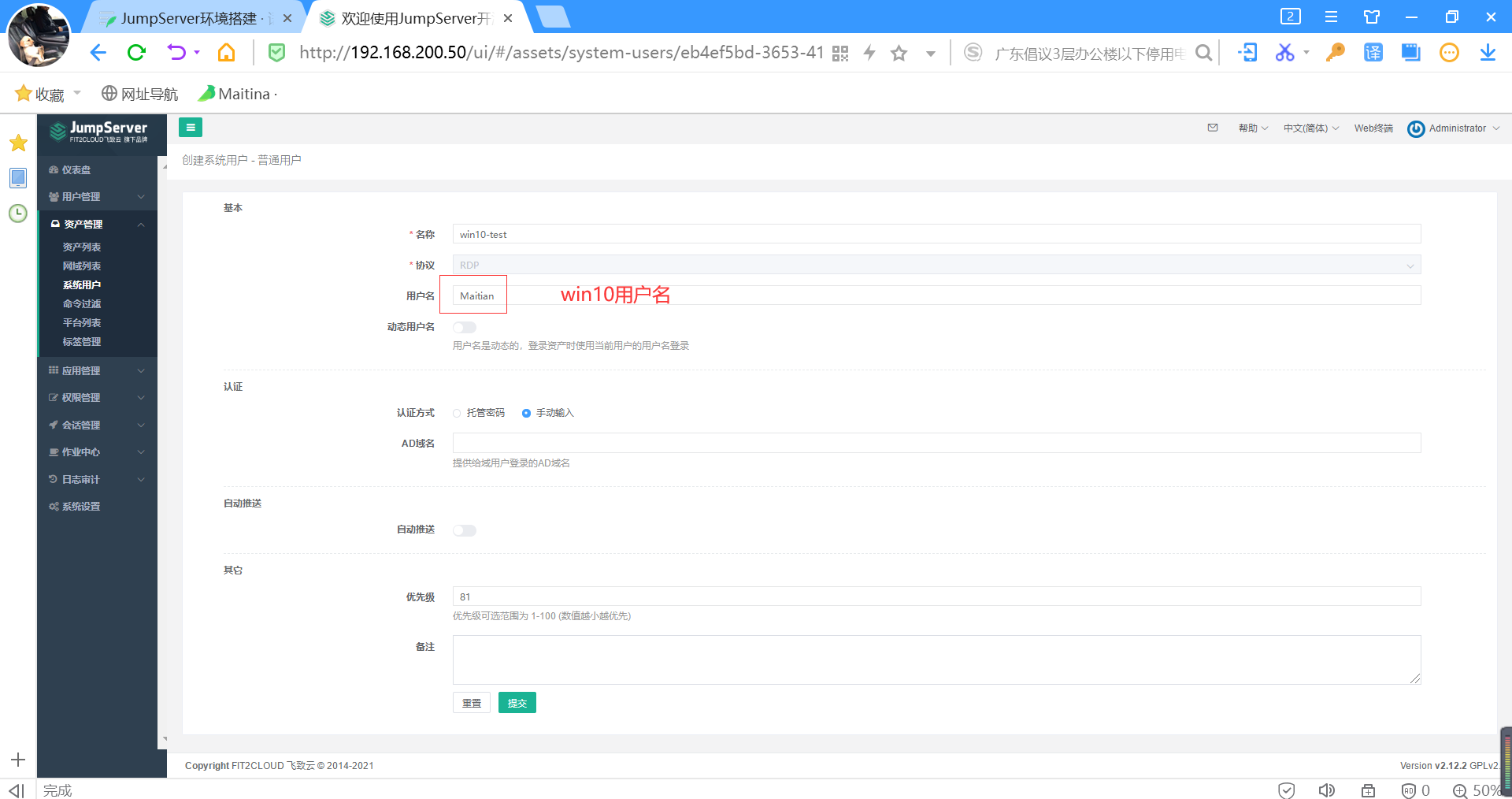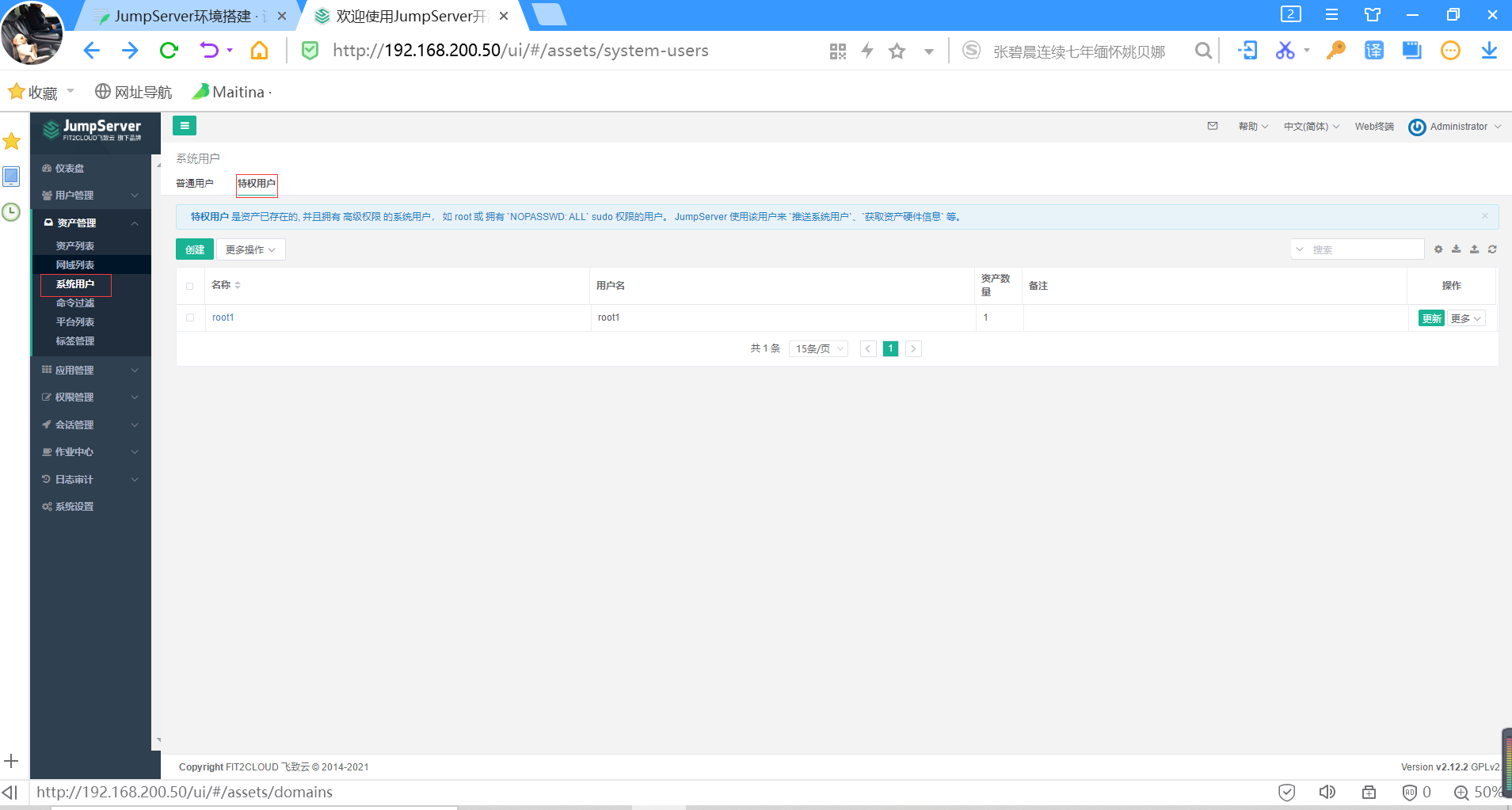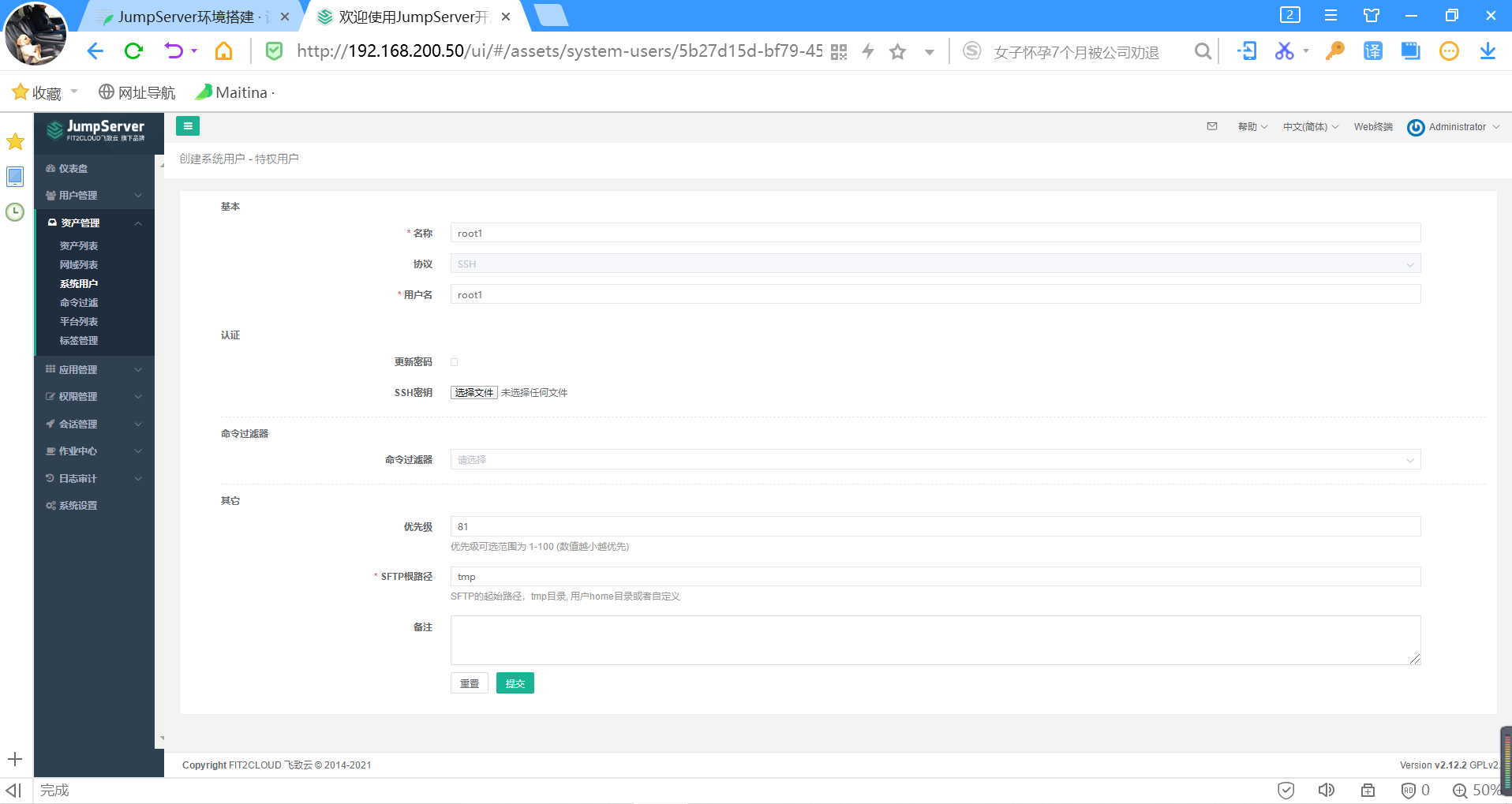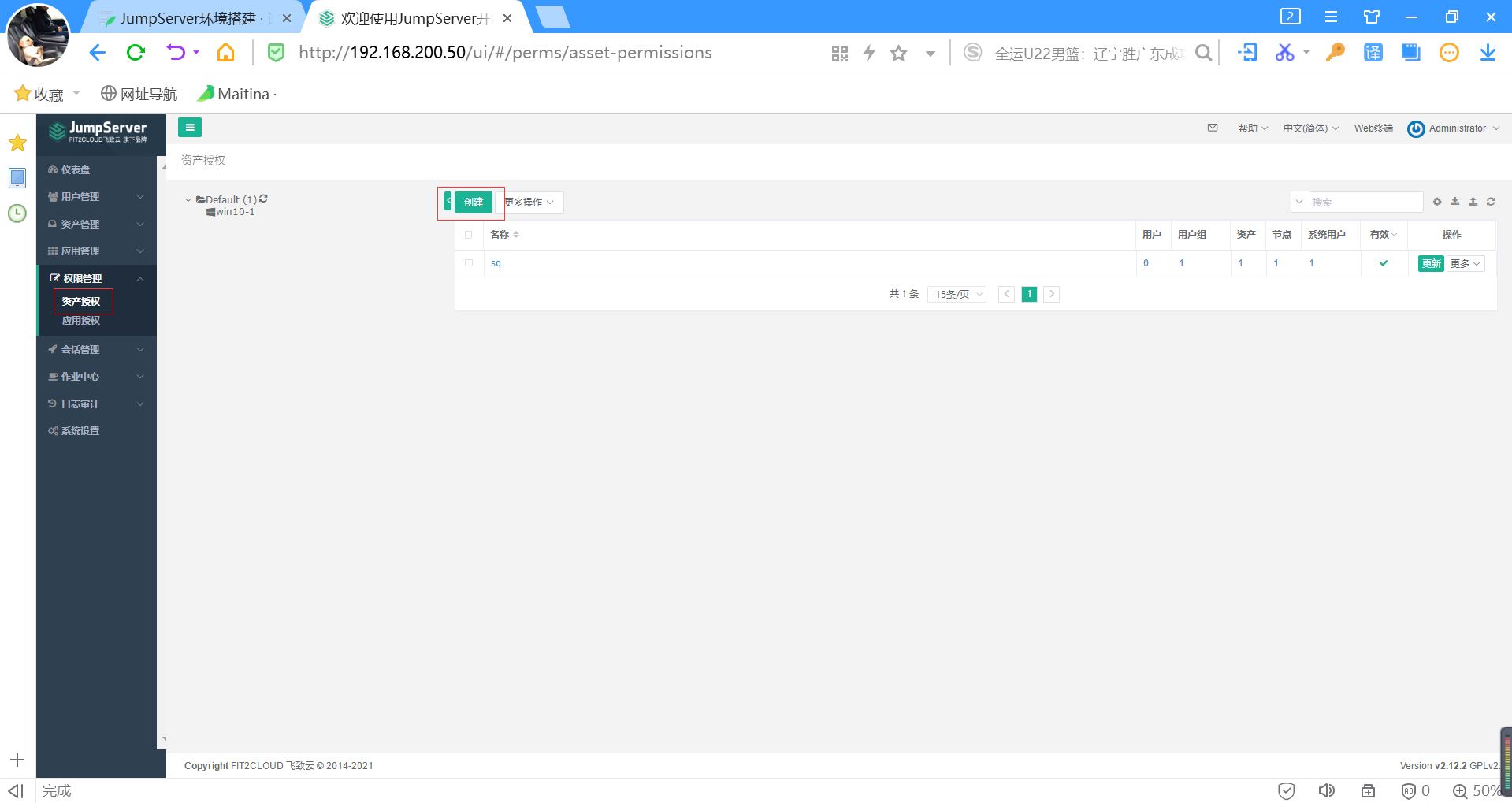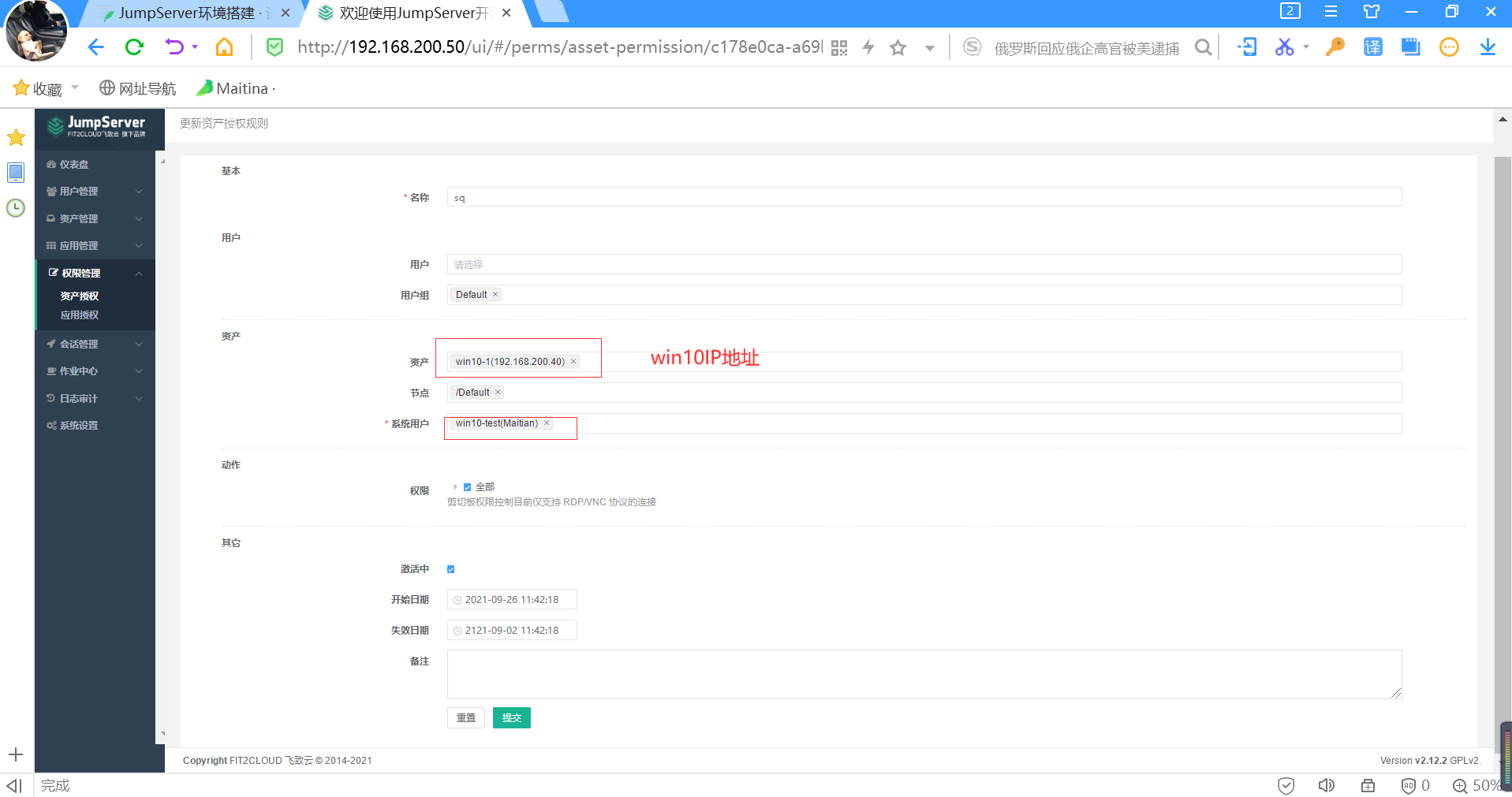目的
本着学习的心态,学习一下堡垒机,就看了一下Jumper Server的官方文档,发现Jump Server原来这么容易搭建上手。
介绍
JumpServer 是全球首款开源的堡垒机,使用 GNU GPL v2.0 开源协议,是符合 4A 规范的运维安全审计系统。
JumpServer 使用 Python / Django 为主进行开发,遵循 Web 2.0 规范,配备了业界领先的 Web Terminal 方案,交互界面美观、用户体验好。
JumpServer 采纳分布式架构,支持多机房跨区域部署,支持横向扩展,无资产数量及并发限制。
改变世界,从一点点开始。
今天搭建的JumpServer版本为2.9.2的已经是采用docker模式运行了。
安装
安装前准备
| 服务器操作系统 | 内存 | 硬盘 | 网络 |
|---|---|---|---|
| centos7-1804 | 4G | 40G(本着学习使用,实际环境越大越好) | 可以上网即可 |
# 下载安装包cd /optcurl -sSL https://github.com/jumpserver/jumpserver/releases/download/v2.9.2/quick_start.sh | bash# 安装目录 /opt/jumpserver-install-v2.9.2# 配置文件 /opt/jumpserver/config/config.txt# 安装./jmsctl.sh install# 帮助./jmsctl.sh -h# 升级./jmsctl.sh check_update
手动部署
1.安装启动
[root@localhost ~]# cat /etc/redhat-releaseCentOS Linux release 7.2.1511 (Core)[root@localhost ~]# cd /opt/[root@localhost opt]# yum install -y wget git# 上传软件包并解压# 安装[root@localhost ~]# cd /opt/jumpserver-installer-v2.12.2[root@localhost jumpserver-installer-v2.12.2]# ./jmsctl.sh install# 启动[root@localhost jumpserver-installer-v2.12.2]# ./jmsctl.sh start# 重启[root@localhost jumpserver-installer-v2.12.2]# ./jmsctl.sh restart# 关机必须停止服务,负责会崩[root@localhost jumpserver-installer-v2.12.2]# ./jmsctl.sh stop
2.进入网站:192.168.200.50
默认进去用户名和密码都是admin,接着修改密码
用户名:admin
密码:zzx316483536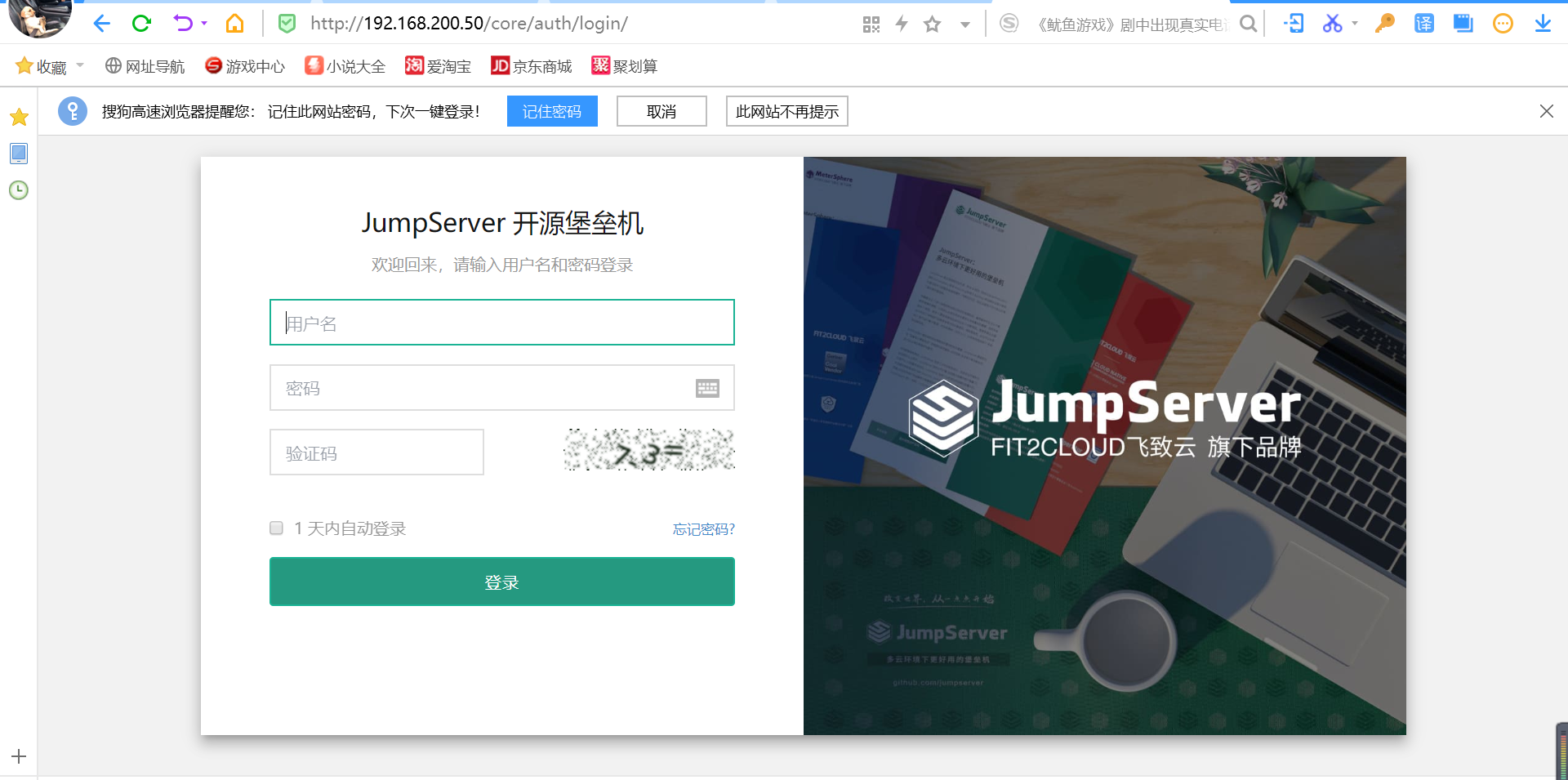
JumpServer堡垒机添加虚拟机
先简单说明一下如何绑定计算机进行使用的流程:创建使用用户或用户组——>创建管理用户(指绑定计算机的拥有root或administrator权限的用户)绑定计算机资产——>绑定计算机资产——>创建系统用户(jumpserver用于登录绑定计算机的用户)——>资产授权,将资产绑定给用户,可对它进行操作。
///切记,设置的密码是虚拟机密码
1.创建用户
2.资产用户
3.资产授权
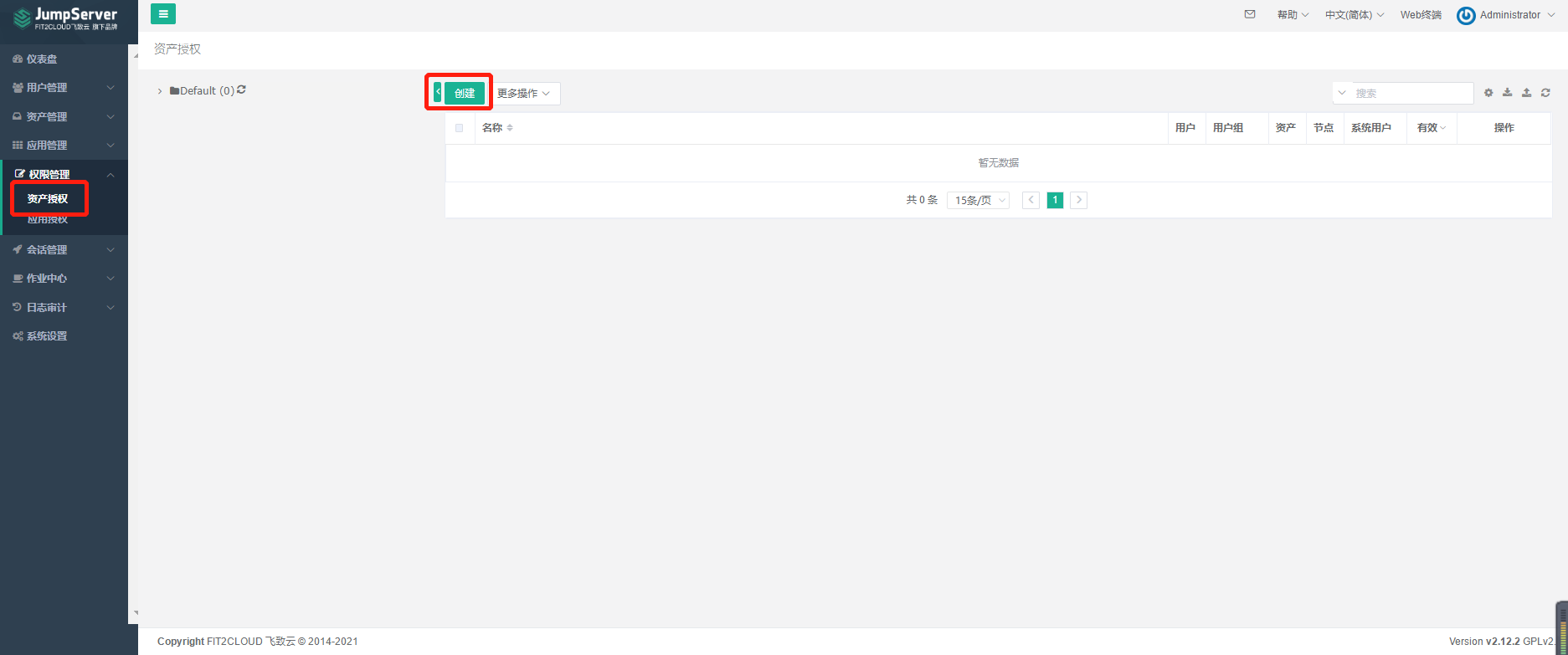
4.登录查看绑定资产

web终端远程连接win10
1.首先,在win10里开启远程操作
2.接着,在jump server管理界面创建用户并授权
3.随后,创建普通和特权用户
4.再接着,资产授权
5.最后,web终段连接win10界面
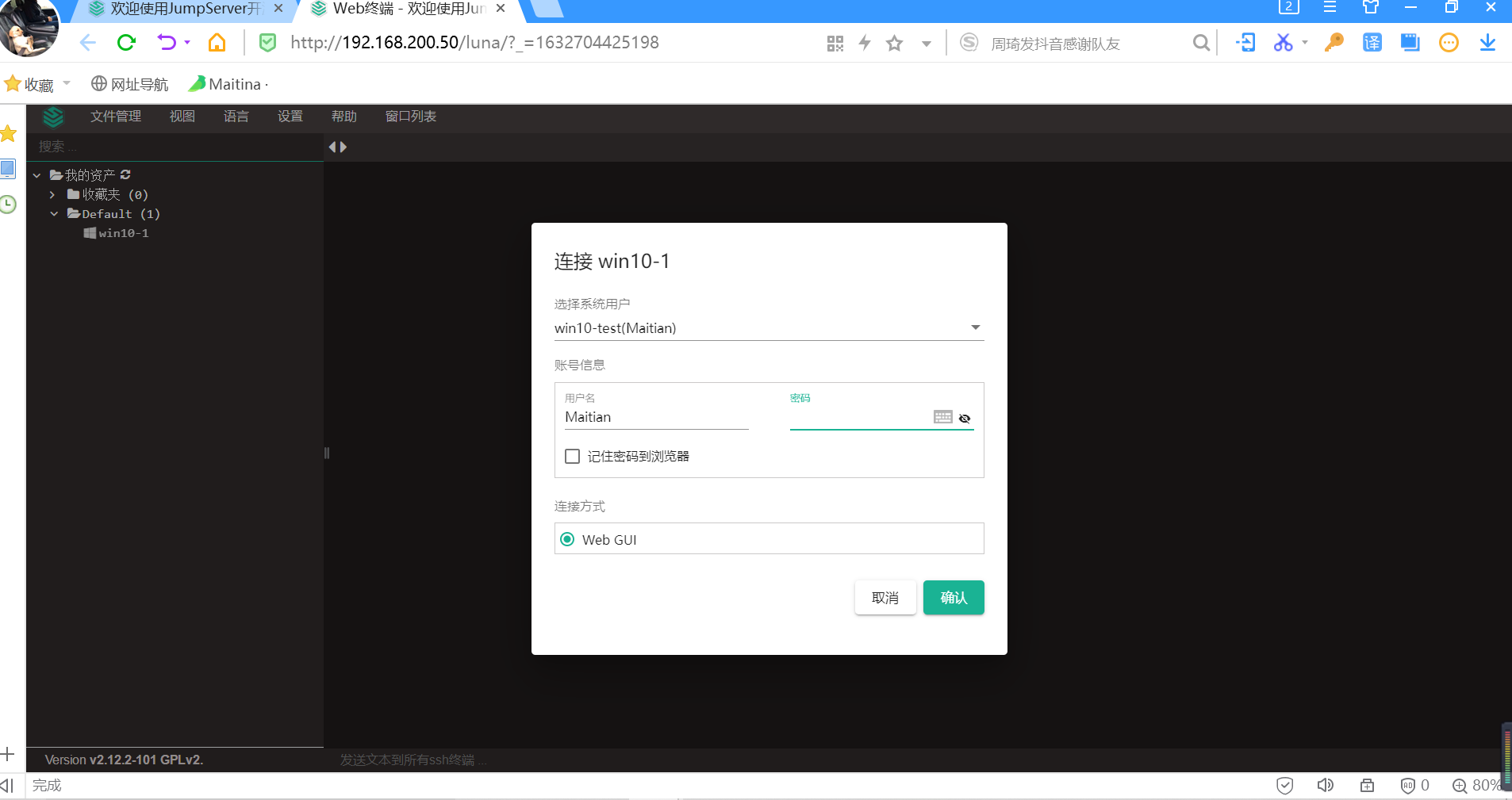
成功